Bạn đang tìm cách sao lưu Zalo khi đổi điện thoại? Thử ngay 2 thủ thuật sao lưu tin nhắn trên điện thoại và cả máy tính được chia sẻ trong bài viết dưới đây!
Lên đời dế nên bạn phải tải lại toàn bộ ứng dụng và cập nhật thông tin, hình ảnh cũ. Không như Facebook hay Instagram chỉ cần đăng nhập là được, với ứng dụng Zalo bắt buộc bạn phải thực hiện thêm thao tác sao lưu mới hiển thị những tin nhắn cũ trước đó. Bài viết sau đây sẽ hướng dẫn bạn từ A đến Z cách sao lưu Zalo khi đổi điện thoại!

Cách sao lưu Zalo khi đổi điện thoại mới
Sao lưu toàn bộ nội dung tin nhắn Zalo từ điện thoại này qua điện thoại khác không quá khó. Bạn chỉ cần vài giây để thực hiện thủ thuật này:
➤ Bước 1: Mở ứng dụng Zalo trên điện thoại và tiến hành đăng nhập tài khoản Zalo cá nhân.
➤ Bước 2: Nhấn vào mục Cá nhân ở góc phải, phía dưới màn hình > Chọn tiếp vào biểu tượng Cài đặt ở góc phải, phía trên.
➤ Bước 3: Nhấn vào mục Sao lưu và khôi phục > Chọn Sao lưu ngay là xong.
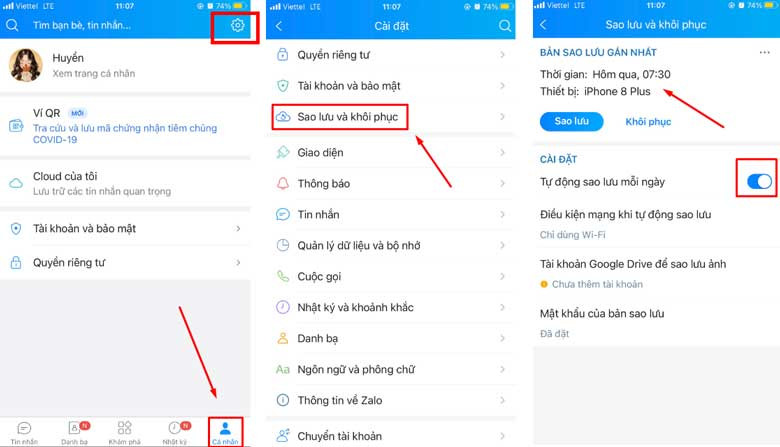
Thực hiện xong 3 bước trên bạn hãy đợi khoảng 2 đến 3 phút để ứng dụng tiến hành sao lưu tin nhắn và thông tin có trong tài khoản cá nhân nhé!
Cách sao lưu Zalo trên máy tính PC, laptop
Không chỉ cập nhật tin nhắn mới trên điện thoại, nếu bạn mới tải Zalo xuống máy tính PC hoặc laptop thì vài thủ thuật sao lưu dưới đây sẽ vô cùng hữu ích đó nha!
➤ Bước 1: Nhấn vào biểu tượng Zalo trên màn hình máy tính > Đăng nhập tài khoản Zalo của bạn.
➤ Bước 2: Nhấn vào biểu tượng Cài đặt ở góc trái, phía dưới màn hình > Di chuột đến phần Lưu trữ > Chọn vào Đồng bộ tin nhắn.
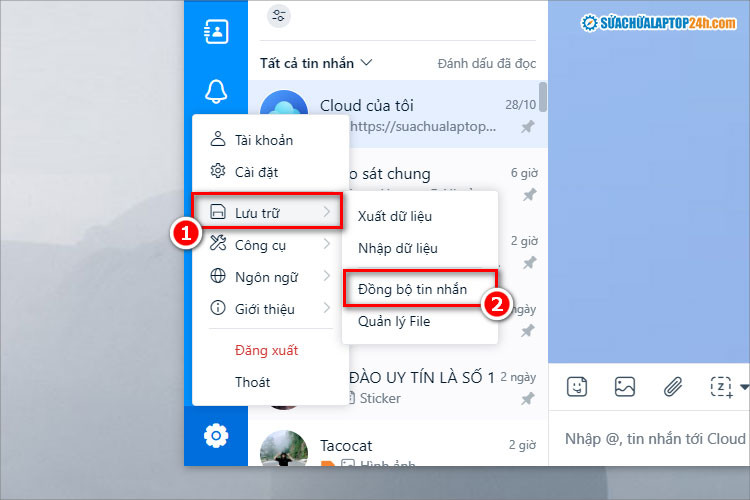
Sau khi thực hiện bước này bạn cần làm thêm một bước xác nhận sao lưu trên thiết bị điện thoại là xong nhé!
…
Trên đây là toàn bộ chia sẻ của Jweb về cách sao lưu Zalo khi đổi điện thoại trên cả điện thoại và máy tính. Hy vọng những thủ thuật nho nhỏ này sẽ giúp ích cho bạn. Đừng quên theo dõi website để sưu tầm thêm nhiều mẹo hay ho khác nhé. Chúc bạn thành công!
Có thể bạn quan tâm:
- Hướng dẫn cách xem ai chặn mình trên Zalo đơn giản
- Cách tìm file download Zalo trên điện thoại và máy tính nhanh chóng

